Forza l'attivazione della modalità ospite in Google Chrome
Come forzare l'attivazione della modalità ospite in Google Chrome
Nel nostro articolo precedente, abbiamo visto come creare un scorciatoia speciale per avviare sempre Google Chrome in modalità ospite. Oggi esamineremo un metodo che ti consentirà di far funzionare Google Chrome in modalità ospite per impostazione predefinita, senza modificare la sua riga di comando. Questo può essere utile in determinati scenari.
Annuncio
In modalità di navigazione come ospite, Google Chrome non salverà i cookie, la cronologia di navigazione e altri dati specifici del profilo. Questa funzione è utile in termini di privacy. Funziona bene con un account utente condiviso a casa o in qualsiasi altro ambiente.
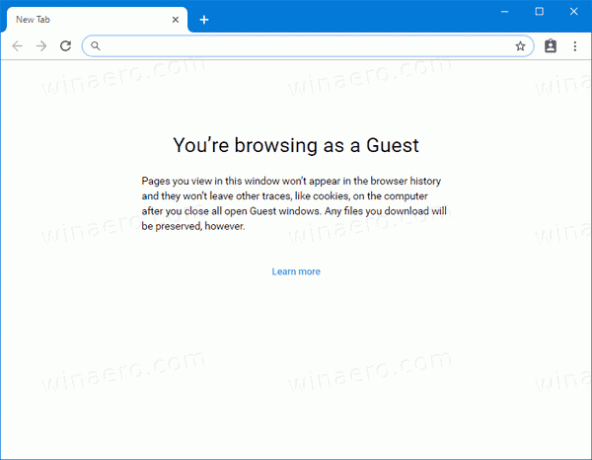
Da non confondere con la modalità di navigazione in incognito e la modalità ospite. La navigazione in incognito è una finestra che implementa la funzione di navigazione privata. Sebbene non salvi cose come la cronologia di navigazione, i cookie, i dati del sito e dei moduli, ti consente di accedere al tuo profilo, ai segnalibri, ecc.
La modalità ospite agisce come un nuovo profilo vuoto. Non consente l'accesso ai segnalibri o ad altri dati del profilo. Una volta usciti dalla modalità Ospite, tutto ciò che riguarda la tua attività di navigazione viene eliminato dal computer.
Quando utilizzare la modalità ospite
La funzione della modalità ospite è utile quando lasci spesso che altre persone utilizzino il tuo computer. Oppure, se prendi in prestito un laptop da un amico, puoi anche utilizzare la modalità ospite per assicurarti di non lasciare tracce di navigazione su quel PC. Lo stesso vale per i computer pubblici che puoi trovare in una biblioteca o in un bar.
Normalmente, puoi accedere alla Modalità ospite facendo clic sull'icona del tuo profilo e quindi selezionando Apri finestra ospite.

Iniziare con Google Chrome 77, puoi abilitare un nuovo Modalità Ospite del browser applicata politica. Quando il criterio è abilitato, il browser applicherà la modalità ospite e impedirà agli utenti di utilizzare i propri profili. Ecco come abilitarlo.
Per forzare l'attivazione della modalità ospite in Google Chrome,
- Scarica il seguente archivio ZIP: Scarica l'archivio ZIP.
- Estrai il suo contenuto in qualsiasi cartella. Puoi posizionare i file direttamente sul desktop.
- Sblocca i file.
- Fare doppio clic su Always_Enable_Guest_Mode_in_Google_Chrome.reg file per unirlo.

- Per annullare l'applicazione della modalità ospite, utilizzare il file fornito Turn_Off_Guest_Mode_Enforcement_in_Google_Chrome.reg.
Hai fatto! La modifica interesserà solo l'utente corrente.
Una volta applicata la modifica, Google Chrome si avvierà sempre in modalità ospite.
Nota: sono inclusi anche i file del Registro di sistema per applicare la modifica per tutti gli utenti. Vedi sotto.
Come funziona
Le chiavi di registro sopra modificano il valore DWORD a 32 bit Modalità Ospite del browser applicata sotto la chiave:
HKEY_CURRENT_USER\SOFTWARE\Policies\Google\Chrome
Scopri come accedere a una chiave di registro con un clic.
È necessario impostare i dati del valore su 1 per abilitare l'applicazione. Eliminalo per ripristinare il comportamento predefinito.
Nel caso in cui sia necessario applicare la modalità ospite per tutti gli account utente sul computer anziché per l'utente corrente, è necessario creare il valore BrowserGuestModeEnforced sotto la chiave
HKEY_LOCAL_MACHINE\SOFTWARE\Policies\Google\Chrome
Prima di procedere, assicurati che il tuo account utente abbia privilegi amministrativi.
Nota: anche se lo sei con Windows a 64 bit devi comunque creare un valore DWORD a 32 bit.
Questo è tutto!
Articoli di interesse:
- Avvia Google Chrome sempre in modalità ospite
- Abilita colore e tema per la pagina Nuova scheda in Google Chrome
- Abilita i controlli multimediali globali in Google Chrome
- Abilita la modalità oscura per qualsiasi sito in Google Chrome
- Abilita il controllo del volume e la gestione dei tasti multimediali in Google Chrome
- Abilita la modalità Reader Distill pagina in Google Chrome
- Rimuovi i singoli suggerimenti di completamento automatico in Google Chrome
- Attiva o disattiva la query nella Omnibox in Google Chrome
- Modifica la posizione del pulsante Nuova scheda in Google Chrome
- Disabilita la nuova interfaccia utente arrotondata in Chrome 69
- Abilita la barra del titolo nativa in Google Chrome in Windows 10
- Abilita la modalità Picture-in-Picture in Google Chrome
- Abilita l'aggiornamento del design dei materiali in Google Chrome
- Abilita Emoji Picker in Google Chrome 68 e versioni successive
- Abilita il caricamento lento in Google Chrome
- Disattiva definitivamente il sito in Google Chrome
- Personalizza la pagina Nuova scheda in Google Chrome
- Disabilita il badge non protetto per i siti Web HTTP in Google Chrome
- Fai in modo che Google Chrome mostri parti HTTP e WWW dell'URL

